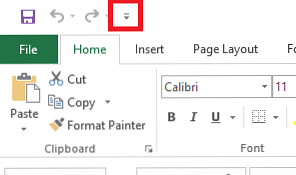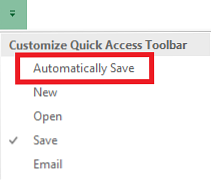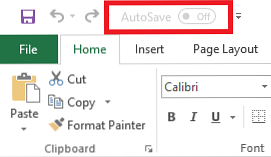Agregue un botón de guardado automático a Office 365 y nunca vuelva a perder el trabajo

¿Hay algo más perturbador, molesto o frustrante que perder accidentalmente una parte de tu trabajo? Podría suceder por todo tipo de razones: cerrar accidentalmente una aplicación, perder el poder en una tormenta, o tal vez un simple bloqueo del software ¿Windows 10 se bloquea con una pantalla azul de la muerte? ¿Cómo solucionar problemas Windows 10 se bloquea con una pantalla azul de la muerte? Cómo solucionarlo ¿Una pantalla azul de la muerte arruinó tu día? Viene sin previo aviso y persiste hasta que solucione el problema subyacente. Le mostraremos algunas formas fáciles de solucionar problemas de su BSOD. Lee mas .
Si ha pasado horas elaborando un documento, lo último que desea es comenzar desde cero..
Afortunadamente, Microsoft Office 365 ahora ofrece una forma de guardar automáticamente su trabajo Cómo guardar automáticamente su trabajo en Windows Cómo guardar automáticamente su trabajo en Windows guardar automáticamente? Nunca dejes que eso te vuelva a pasar. Lee mas . Lo mejor de todo es que puede activar o desactivar la función usando un Icono de la barra de herramientas de acceso rápido, si sabes cuando mirar.
Agregue Auto-Save a la barra de herramientas de acceso rápido
Agregar un ícono de guardado automático a la barra de herramientas de acceso rápido es fácil. Solo sigue estos cinco pasos:
- Inicie Microsoft Word, Excel o Powerpoint.
- Localice la pequeña flecha hacia abajo en la esquina superior izquierda de la pantalla.
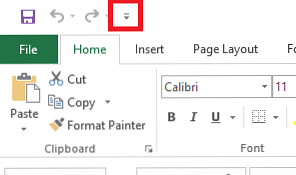
- Haga clic en la flecha para expandir la lista de personalizaciones de la Barra de herramientas de acceso rápido.
- Hacer clic Guardar automáticamente.
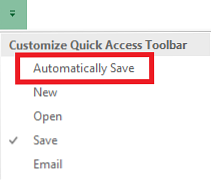
- Deslice el interruptor en la En posición.
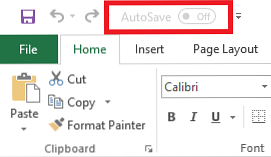
Sin embargo, la nueva función de guardado automático tiene algunas advertencias que debe tener en cuenta:
- La función solo funcionará si guarda el documento en OneDrive. No funciona para documentos guardados localmente.
- A partir de este escrito, la función solo está disponible para los suscriptores de Office 365 Introducción a Office 365: ¿Debería comprar el nuevo modelo de negocio de Office? Una introducción a Office 365: ¿Debería comprar el nuevo modelo de negocio de Office? Office 365 es un paquete basado en suscripción que ofrece acceso al último conjunto de aplicaciones de escritorio de Office, Office Online, almacenamiento en la nube y aplicaciones móviles premium. ¿Office 365 proporciona suficiente valor como para que valga la pena el dinero? Lee mas .
- La característica solo funciona para los formatos de documentos de Office más nuevos. Por ejemplo, los archivos si ha guardado como XLS, PPT o DOC, la función no funcionará. En su lugar, debe asegurarse de que sus archivos estén guardados en los formatos DOCX, XLSX y PPTX más recientes..
¿Utilizará esta nueva característica de Office 365 o es demasiado restrictivo para que le sea útil? Como siempre, puede dejar todos sus pensamientos y opiniones en la sección de comentarios a continuación..
Crédito de la imagen: dennizn via Shutterstock
Explorar más sobre: Office 365.